
时间:2021-07-10 19:02:54 来源:www.win10xitong.com 作者:win10
今天有一位用户说他安装了win10系统以后,在使用中突然遇到了Win10连接无线网后出现黄色感叹号的情况,新手处理关于Win10连接无线网后出现黄色感叹号的问题不是特别容易,要是想自己学习学习解决Win10连接无线网后出现黄色感叹号的方法,也是可以的,小编这里提供一个解决步骤:1、 当Win10网络连接受限或出现黄色感叹号时,右击任务栏"网络连接"图标,从其右键菜单选择"网络和共享中心"。2、待进入"网络和共享中心"界面后,点击窗口左上角的"更改适配器设置"按钮就轻轻松松的搞定了。大伙还是没有明白的话下面我们就一步一步的详细说说Win10连接无线网后出现黄色感叹号的具体解决法子。
1.当Win10网络连接受限或出现黄色感叹号时,右键单击任务栏中的“网络连接”图标,并从其右键菜单中选择“网络和共享中心”。
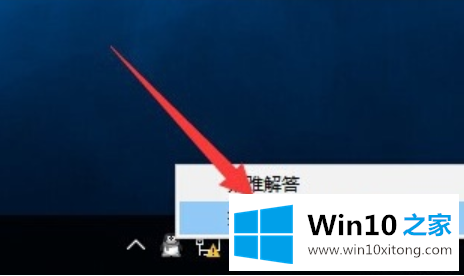
2.进入“网络与共享中心”界面后,点击窗口左上角的“更改适配器设置”按钮,如图所示:
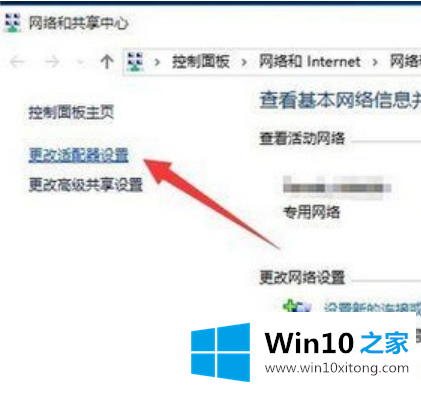
3.此时,“网络连接”窗口将打开,右键单击“网络受限”连接,并从其右键菜单中选择“禁用”项目。
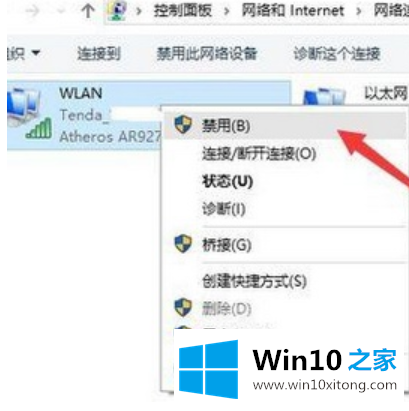
4.禁用相应的网络连接图标后,再次右键单击网络连接,并从其右键菜单中选择“启用”。
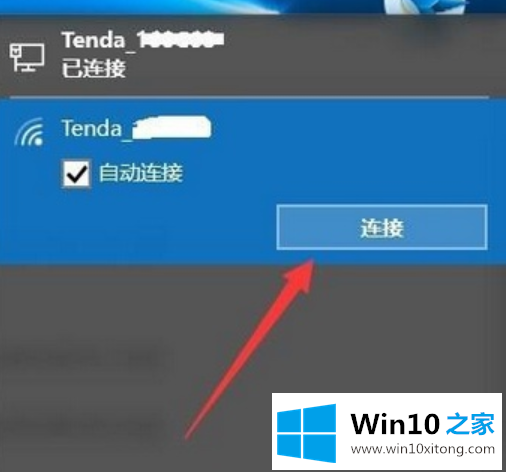
5.此时,对于“本地连接”,将自动从网关获取IP地址并连接。对于“无线网络”,您需要单击任务栏右下角的“网络连接”图标,并从打开的扩展面板中单击“连接”按钮,然后您会发现网络连接正常。
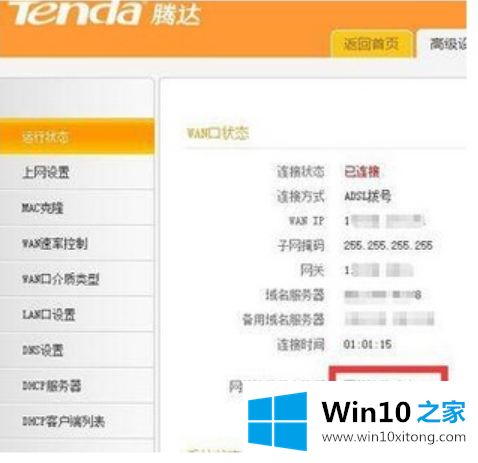
6.当然,“网络连接受限”或“未经授权访问网络”的问题有很多原因。
当出现此类问题时,需要检查路由器是否可以正常上网,并在路由器Web管理界面中确保网络连接正常。否则,有必要检测路由器端设置。
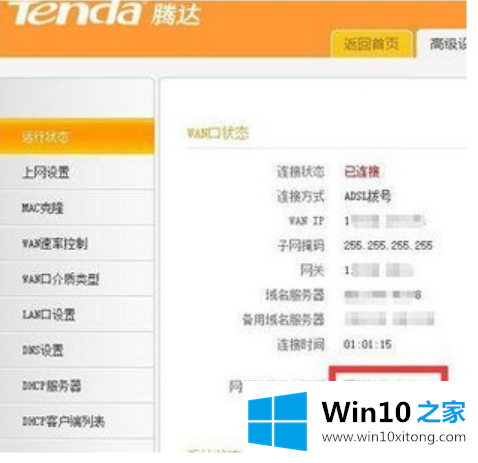
7.此外,“360LSP修复工具”可用于修复网络故障。这个工具可以用来修复LSP协议,解决无法正常上网的问题。
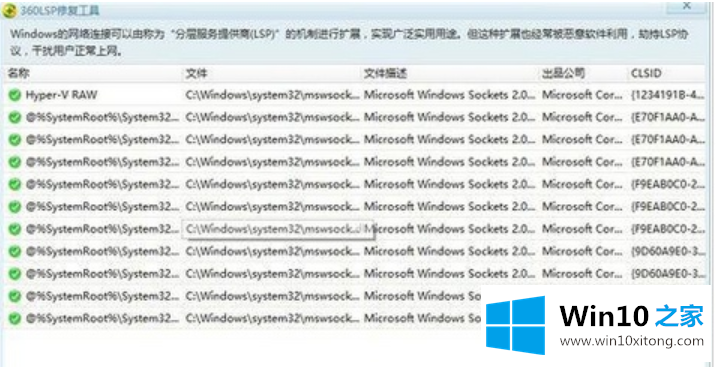
Win10连接无线网后出现黄色感叹号的具体解决法子就在上面已经全部告诉大家了,希望这篇文章对大家有所帮助,多谢支持。